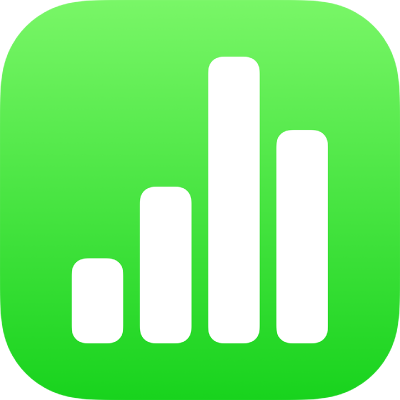
Enviar uma folha de cálculo no Numbers no iPhone
É possível enviar uma cópia de uma folha de cálculo através de AirDrop, Mail, Mensagens ou outro serviço. Pode também enviar uma cópia noutro formato, tal como PDF, Microsoft Excel, CSV e TSV.
Dica: antes de enviar uma cópia da folha de cálculo a um destinatário, pode protegê-la com uma palavra-passe para restringir o acesso à folha de cálculo e aumentar a segurança.
Enviar uma cópia da folha de cálculo
Com a folha de cálculo aberta, toque em
 na barra de ferramentas.
na barra de ferramentas.Toque no menu pop‑up e, em seguida, toque em “Enviar cópia”.
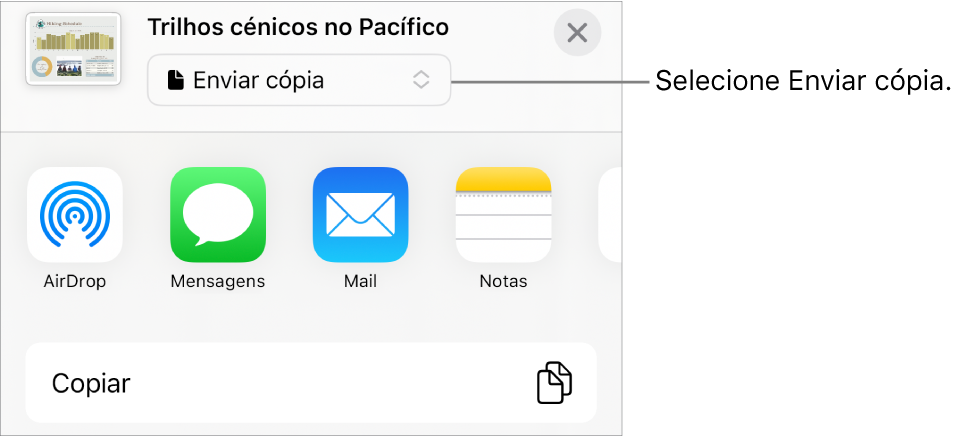
Toque numa opção de envio:
AirDrop: toque no nome do destinatário. O destinatário tem de estar na mesma rede e tem de aceitar o ficheiro para o receber.
Mensagens, Mail ou outro serviço: forneça a informação solicitada pelo destinatário (por exemplo, um endereço de e-mail se estiver a enviar um e-mail) e, em seguida, envie ou publique a cópia.
Notas: para guardar uma cópia, selecione a nota onde pretende guardá-la (ou crie uma nova), adicione texto se pretender e, em seguida, toque em “Guardar”.
Toque em “Mais” para adicionar outro serviço às opções (é possível configurar outros serviços na aplicação Definições, acessível a partir do ecrã principal do dispositivo).
No Numbers no iPhone ou iPad, a folha de cálculo abre na vista de leitura.
Enviar uma cópia de uma folha de cálculo do Numbers noutro formato
Com a folha de cálculo aberta, toque em
 na barra de ferramentas e, depois, toque em “Exportar e enviar”.
na barra de ferramentas e, depois, toque em “Exportar e enviar”.Toque no formato que pretende utilizar:
PDF: pode abrir e, às vezes, editar estes ficheiros com aplicações como Pré-visualização e Adobe Acrobat. Selecione uma opção de disposição (as definições de impressão usam as predefinições de impressão). Para incluir comentários, selecione “Ajustar cada folha a uma página individual” e, em seguida, ative Comentários. Se adicionou imagens, desenhos, áudio ou descrições de vídeo para a tecnologia assistiva (por exemplo, VoiceOver), estas são automaticamente exportadas. Para incluir etiquetas de acessibilidade para tabelas grandes, toque em Acessibilidade e, em seguida, toque em Ativar. Após selecionar a disposição de página e outras definições, toque em Exportar no canto superior direito das opções de PDF.
Excel: escolha se pretende criar uma folha de cálculo do Excel por cada folha ou por cada tabela na folha de cálculo do Numbers (se houver várias folhas ou tabelas). Se selecionar “Uma por tabela”, pode incluir uma folha de cálculo de resumo com hiperligações a todas as tabelas.
CSV: os conteúdos de célula são mostrados como valores separados por vírgulas no ficheiro exportado.
TSV: os conteúdos de célula são mostrados como valores separados por tabuladores no ficheiro exportado.
Modelo do Numbers: envie a folha de cálculo como modelo que pode ser guardado no seletor de modelos. Toque em “Enviar modelo” nos controlo de exportação.
Para enviar a folha de cálculo, toque numa opção de envio:
AirDrop: toque no nome do destinatário. O destinatário tem de estar na mesma rede e tem de aceitar o ficheiro para o receber.
Mensagens, Mail ou outro serviço: forneça a informação solicitada pelo destinatário (por exemplo, um endereço de e-mail se estiver a enviar um e-mail) e, em seguida, envie ou publique a cópia.
Notas: para guardar uma cópia, selecione a nota onde pretende guardá-la (ou crie uma nova), adicione texto se pretender e, em seguida, toque em “Guardar”.
Toque em “Mais” para adicionar outro serviço às opções (é possível configurar outros serviços na aplicação Definições, acessível a partir do ecrã principal do dispositivo).